![]() ←このようなアイコンの講義は、スライド動画視聴型の講義です。スライド動画視聴型講義の詳細についてご説明します。
←このようなアイコンの講義は、スライド動画視聴型の講義です。スライド動画視聴型講義の詳細についてご説明します。
スライド動画視聴画面の各項目について
スライド動画視聴画面の各項目は以下の通りです。
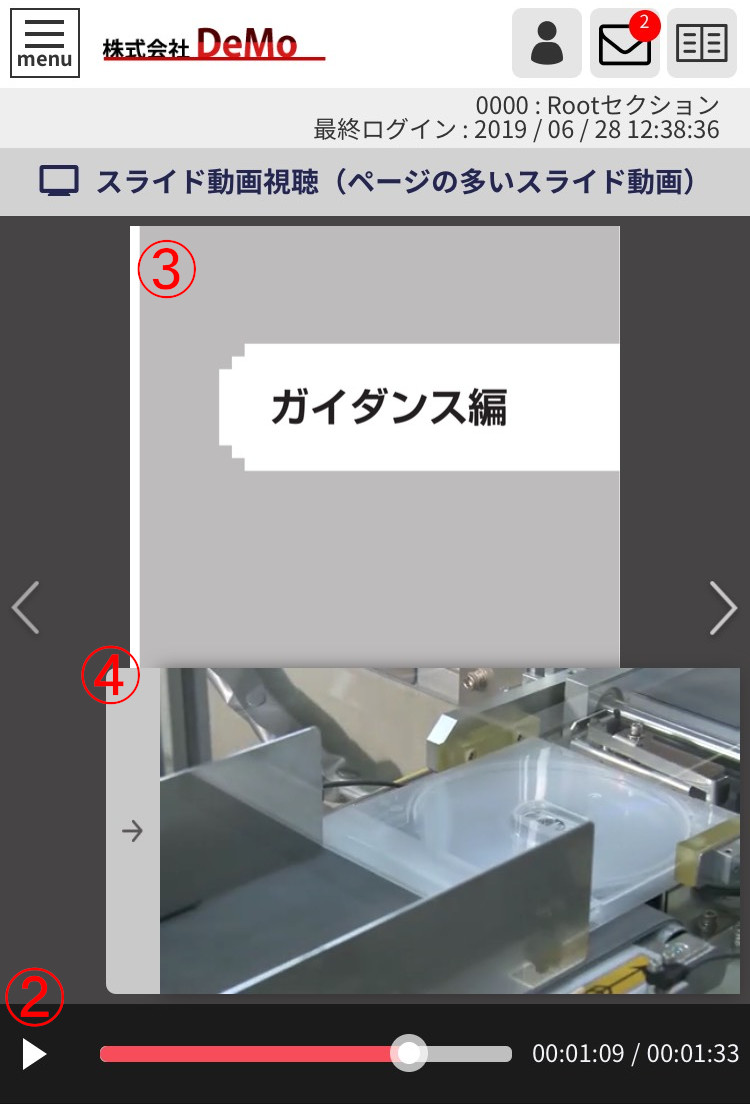
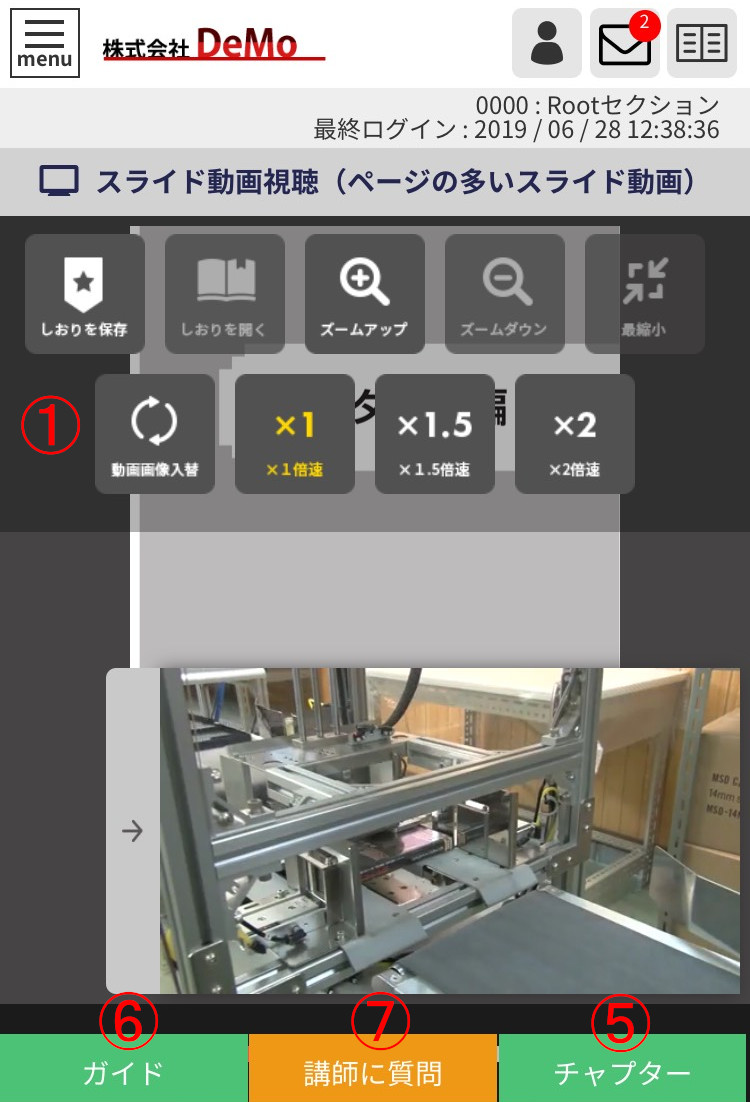
| 1 | スライド動画のスライド表示領域内をタップすると表示されるメニューです。色が薄くなっているボタンの機能は利用することができませんので注意してください。また、上に表示されたアイコンすべてが表示されるわけではありません。中には利用できないので表示されていないアイコンもございます。予めご了承ください。各アイコンの機能は以下の通りです。
・しおりを保存 ・しおりから再生 ・最縮小 ・ズームアップ ・ズームダウン ・X1倍速 ・X1.5倍速 ・X2倍速 |
| 2 | スライド動画の再生ボタン、シークバー、音量調整、全画面表示などが可能です。 |
| 3 | スライドの表示領域です。動画の再生とともに、チャプターに表示されたタイミングでスライドが自動的に切り替わります |
| 4 | 動画の表示領域です。左端の「→」という箇所をタップすると動画を隠すことができます。動画を隠すと、スライドの内容を集中して閲覧することができます。 |
| 5 | スライド動画のチャプター(目次)です。タップすると対象のチャプターに移動することができます。 |
| 6 | 講義全体の位置を表すガイドです。 |
| 7 | 講師に質問などがある場合にご利用ください。 |
視聴チェックについて
スライド動画視聴画面を開くと以下のような解説ボックスが表示されることがあります。
このようなボックスが表示されるスライド動画については、視聴チェック機能が設定されています。
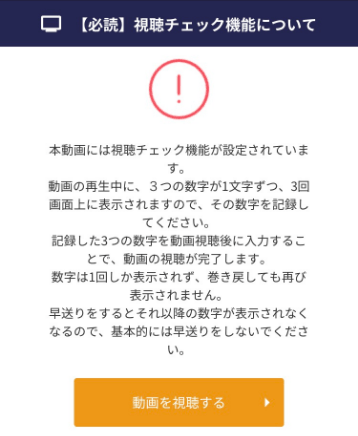
視聴チェックが設定されているスライド動画は、スライド動画視聴中に3つの数字が画面上にランダムに表示されます。
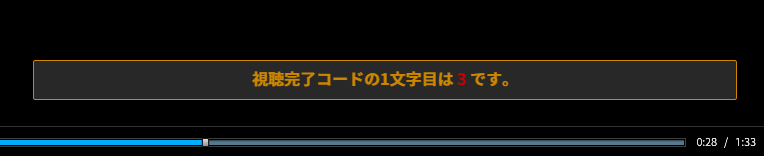
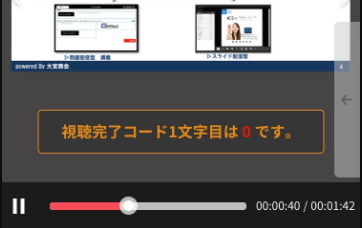
この数字を控え、視聴後に表示される入力ボックスで正しい3つの数字を入力しないと視聴完了できないという機能です。
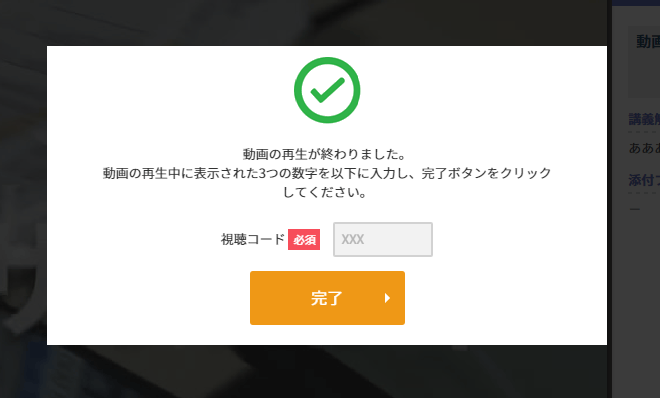
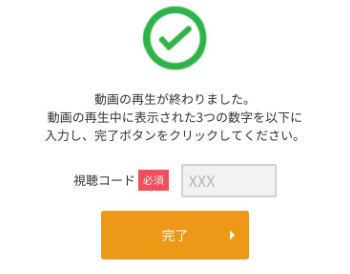
ランダムに表示される3つの数字を見落としたり誤って記憶して入力した場合、もう一度最初から再生する必要があるので注意が必要です。また、早送りを1度でも行うと、以降の数字は表示されません。このような講義では絶対に早送りをしないように注意が必要です。※しおり機能、巻き戻しは利用可能です。